
Բովանդակություն:
- Քայլ 1: Կրկնօրինակեք ձեր գոյություն ունեցող ֆայլերը
- Քայլ 2. Ստեղծեք ձեր աշխատատեղի ստատիկ ապացույց
- Քայլ 3: Անջատեք ձեր համակարգիչը և հեռացրեք մալուխները
- Քայլ 4: Մուտք գործեք մայր տախտակ
- Քայլ 5: Տեղադրեք սկավառակը ձեր համակարգչում
- Քայլ 6. SSD- ը ձեր մայր տախտակին միացնելը
- Քայլ 7: Գործող ծրագրաշարի տեղադրում
- Քայլ 8: Թարմացրեք BIOS- ի կարգավորումները
- Քայլ 9. Խնդիրներ արձակեք և վայելեք ավելի արագ բեռնման ժամանակներ
- Հեղինակ John Day [email protected].
- Public 2024-01-30 09:49.
- Վերջին փոփոխված 2025-01-23 14:48.

Տեխնոլոգիայի այն արագությամբ, ինչով որ ամեն ինչ այժմ տեղափոխվում է հաշվողական և թվային մեդիայի ոլորտ: Այս փոփոխությամբ մենք տեսնում ենք, որ ավելի ու ավելի շատ մարդիկ են անցնում կրթության ոլորտներ ՝ կապված այնպիսի թեմաների հետ, ինչպիսիք են համակարգչային գիտությունը կամ կիբերանվտանգությունը: Այս աշխատանքների բնույթը պահանջում է, որ ներգրավված մարդիկ աշխատեն համակարգիչներով, այսինքն ՝ նրանց աշխատանքի ձի է կախված ամեն ինչ, ինչ նրանք անում են: Սա ուղեցույց է համակարգչային գիտությունների մասնագիտությունների կամ հարակից ոլորտում որևէ մեկի համար, թե ինչպես պարզապես տեղադրել SSD սկավառակ: SSD սկավառակի սկավառակը կարող է ցանկացած հին մեքենայի մի փոքր լրացուցիչ հարված տալ, այն օգնում է այն ավելի արագ միանալ և կարող է գործարկել ծրագրեր, որոնք պահանջում են արագ մուտք դեպի հիշողություն և պահեստ, որոնք աշխատում են շատ ավելի հարթ: SSD տեղադրելու համար ձեզ հարկավոր չեն շատ բաներ, բայց դրանցից մի քանիսը թվարկված են ստորև.
- Համակարգչային տեխնիկայի և ծրագրակազմի հիմնական իմացություն
- Մոտ 1-1,5 ժամ
- Պինդ վիճակի սկավառակ
- Մոնտաժային փակագծեր (եթե սկավառակը 2.5 դյույմ է)
- Մայր տախտակ, որն ապահովում է երկու SATA նավահանգիստ և Power մալուխներ
- Օպերացիոն համակարգ, որը տեղադրված է կամ Flash Drive- ի կամ CD- ի վրա
- Ոչ մագնիսական Phillips պտուտակահան
- SATA մալուխ
- Էլեկտրական մալուխ
Քայլ 1: Կրկնօրինակեք ձեր գոյություն ունեցող ֆայլերը
Սա շատ կարևոր է, եթե դուք չեք օգտագործում համակարգիչ, որը երբեք չի օգտագործվել կամ չունի որևէ կարևոր տեղեկատվություն: Պահուստային պատճեններ ստեղծելու բազմաթիվ եղանակներ կան, ամենաարդյունավետը և հեշտը `ամեն ինչ արտաքին պահեստավորման սարքում պահելն է:
Քայլ 2. Ստեղծեք ձեր աշխատատեղի ստատիկ ապացույց
Մայրական սալիկում առկա բոլոր նուրբ սխեմաների պատճառով նույնիսկ մի փոքր հոսանքը կարող է վնասել այն, ներառյալ ստատիկը: Համոզվեք, որ գորգի վրա չեք աշխատում և հեռացրեք ցանկացած պլաստմասե այն տարածքից, որի վրա աշխատում եք:
Քայլ 3: Անջատեք ձեր համակարգիչը և հեռացրեք մալուխները
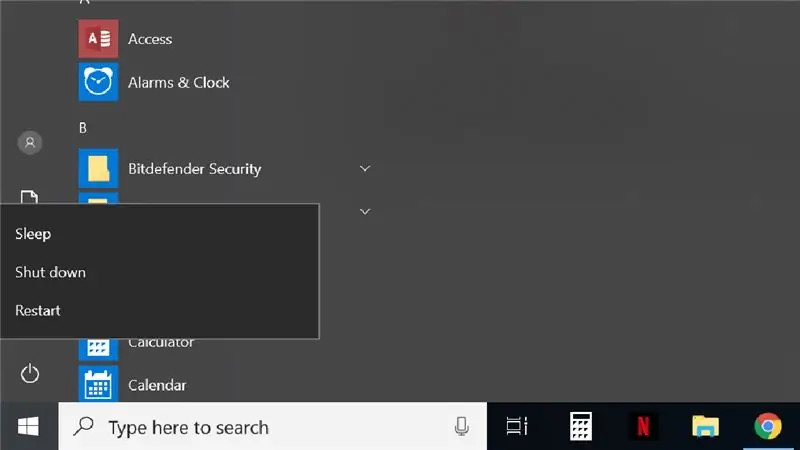
PCիշտ անջատեք ձեր համակարգիչը մեկնարկի ընտրացանկի միջոցով և հեռացրեք բոլոր մալուխները ԱՀ հետևից:
Քայլ 4: Մուտք գործեք մայր տախտակ

Սա մի քայլ է, որը սովորաբար տարբերվում է ԱՀ -ից ԱՀ: Համակարգիչների մեծ մասի համար կա կամ կողային վահանակ, որը պտուտակված է ԱՀ -ի հիմնական մարմնի մեջ: Պարզապես հեռացրեք այս պտուտակները և հեռացրեք կողային վահանակը, դա ձեզ հնարավորություն կտա մուտք գործել մայր տախտակ, որն այսպիսի տեսք կունենա:
Քայլ 5: Տեղադրեք սկավառակը ձեր համակարգչում
Սա պարզ գործընթաց է, և շատ դեպքերում դատարկ սկավառակ կարելի է գտնել ձեր նախապես գոյություն ունեցող կոշտ սկավառակի կողքին: Եթե փոխարինում եք նախապես տեղադրված սկավառակը, ապա պարզապես պտուտակեք և փոխարինեք կրիչները: Այն դեպքում, երբ դուք ունեք 2,5 դյույմանոց սկավառակ, 3,5 դյույմանոց փոխարեն, դուք ստիպված կլինեք միացնել այն, ինչ կոչվում է «փակագիծ» ձեր SSD- ին, այնուհետև փակագծերը պտուտակել ծոցում:
Քայլ 6. SSD- ը ձեր մայր տախտակին միացնելը

Անկախ նրանից ՝ դուք ընտրում եք ձեր Drive- ը միացնելը, թե ոչ, կան երկու մալուխներ, որոնք անհրաժեշտ էին մայր տախտակին միանալու համար, SATA մալուխ և հոսանքի մալուխ: Եթե փոխարինում եք ձեր նախապես տեղադրված սկավառակը, ապա այս երկու մալուխներն արդեն միացված են դրան, պարզապես դրանք հին սկավառակից հանեք և միացրեք նորին: Եթե նոր սկավառակ եք տեղադրում, ապա SATA մալուխի մի ծայրը միացրեք SSD- ին, իսկ մյուսը `տախտակի վրա գտնվող դատարկ SATA նավահանգստին: Պարզապես հետևեք ձեր հին սկավառակի մալուխներին և կգտնեք դատարկ SATA նավահանգիստ:
Հաջորդը օգտագործեք ձեր համակարգիչների էներգիայի աղբյուրից չօգտագործված հոսանքի մալուխը և միացրեք այն նաև SSD- ին: Դուք պետք է զգաք, որ SATA- ն և հոսանքի մալուխը սեղմում են իրենց տեղը, եթե սեղմումը չեք զգում, չափազանց մեծ ճնշում մի գործադրեք, քանի որ վտանգ կունենաք նավահանգիստը կոտրելու, պարզապես հեռացրեք մալուխները և նորից փորձեք: Երբ երկու մալուխները միացված են, փոխարինեք կողային վահանակը և միացրեք մալուխները համակարգչի հետևի մասին:
Քայլ 7: Գործող ծրագրաշարի տեղադրում
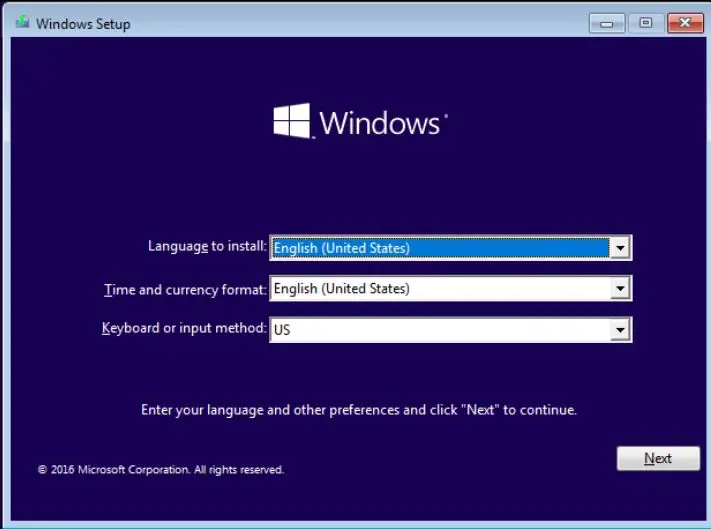
Միացրեք համակարգիչը և միակցիչը տեղադրեք այն սարքը, որի վրա ունեք օպերացիոն համակարգը: Երբ ձեզ հուշում են, ընտրեք սկավառակի կամ բեռնման սկավառակից բեռնեք: Ընտրեք անհատական տեղադրում և ընտրեք ձեր SSD- ը որպես պահելու վայր: Հետևեք հուշված քայլերին ՝ ձեր համակարգչի վրա օպերացիոն համակարգը տեղադրելու համար:
Քայլ 8: Թարմացրեք BIOS- ի կարգավորումները
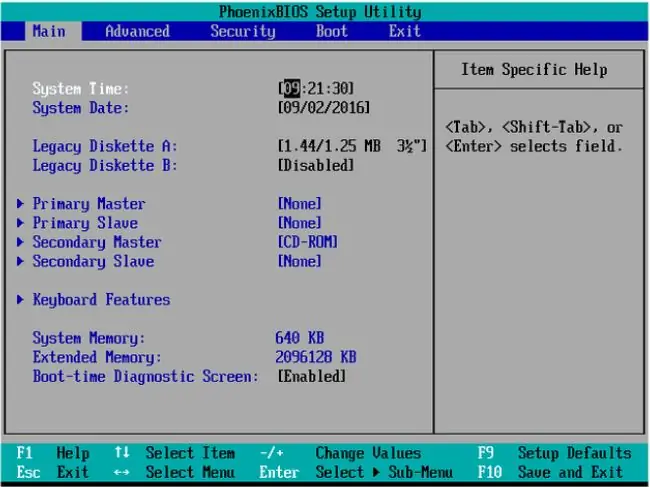
BIOS- ին հասնելը տարբերվում է մայր տախտակից մինչև մայր տախտակ, քանի որ դա անելու համար որոշակի ստեղնը պետք է բազմիցս սեղմվի, երբ համակարգիչը բեռնվում է: Պարզելու համար, թե որ բանալին է անհրաժեշտ օգտագործել, ուղղակիորեն հղեք տախտակի մակնիշին և մոդելին, և Google- ի պարզ որոնումը կարող է պատասխանել այդ հարցին:
- Պարամետրերից հետո փնտրեք «Boot» կամ «Boot options» կամ նույնիսկ «Boot Settings»: Դուք պետք է տեսնեք բեռնման սարքերի ցանկը `ըստ առաջնահերթության:
- Փնտրեք այնպիսի տարբերակ, որը նման է «Կոշտ սկավառակի բեռնման առաջնահերթությանը»:
- Theանկից ընտրեք ձեր Solid State Drive- ը
- Պահել և դուրս գալ
Քայլ 9. Խնդիրներ արձակեք և վայելեք ավելի արագ բեռնման ժամանակներ
Երբ ձեր համակարգիչը գործարկվի, կնկատեք, որ այն պետք է ավելի արագ սկսվի, քան ձեր ավանդական կոշտ սկավառակի վրա: Որոշ ընդհանուր խնդիրներ, որոնց կարող եք հանդիպել, ստորև թվարկված են, ինչպես նաև դրանց լուծման եղանակները:
SSD- ը BIOS- ում նշված չէ. Անջատեք համակարգիչը և ստուգեք SATA մալուխը `համոզվելու համար, որ այն պատշաճ կերպով միացված է, եթե մալուխը ճիշտ տեղադրված է, և SSD- ն դեռ ճանաչված չէ: Փորձեք այլ մալուխ:
Հնարավոր չէ մուտք գործել BIOS. Համոզվեք, որ սեղմում եք ճիշտ ստեղնը, երբ համակարգիչը բեռնվում է: Բացի այդ, նշեք, որ մեկ անգամ սեղմելը կարող է չբեռնել BIOS- ը բեռնման ընթացքում մի քանի անգամ սեղմել ստեղնը
Խորհուրդ ենք տալիս:
Ինչպես տեղադրել, գործարկել և միացնել վերահսկիչը էմուլյատորին ՝ 7 քայլ

Ինչպե՞ս տեղադրել, գործարկել և միացնել վերահսկիչը էմուլյատորին: Երբևէ երբևէ նստե՞լ եք և հիշել ձեր մանկությունը որպես երիտասարդ խաղացող, և երբեմն ցանկացել եք, որ կարողանաք նորից այցելել անցյալի այդ հին գոհարները: Դե, դրա համար կա ծրագիր … ավելի կոնկրետ կա խաղացողների համայնք, որոնք ծրագիր են պատրաստում
Ինչպես ստեղծել Linux Boot Drive (և ինչպես օգտագործել այն). 10 քայլ

Ինչպես ստեղծել Linux Boot Drive (և ինչպես օգտագործել այն). Սա պարզ ներածություն է, թե ինչպես սկսել Linux- ը, մասնավորապես Ubuntu- ն
Solid State Tesla Coils- ը և ինչպես են դրանք աշխատում. 9 քայլ

Պինդ վիճակում գտնվող Tesla- ի ոլորունները և ինչպես են դրանք աշխատում. Բարձր լարման էլեկտրաէներգիան կարող է ՎՏԱՆԳԱՎՈՐ լինել, Tesla- ի կծիկներով կամ որևէ այլ բարձրավոլտ սարքով աշխատելիս օգտագործել անվտանգության համապատասխան նախազգուշական միջոցներ, այնպես որ ապահով խաղացեք կամ մի խաղացեք: գործում է ինքնագնահատող տատանումների վրա
Ինչպես վերահսկել լամպը Arduino UNO- ի և մեկ ալիքով 5V Solid State Relay մոդուլի միջոցով. 3 քայլ

Ինչպես վերահսկել էլեկտրական լամպը Arduino UNO- ի և մեկ ալիքով 5V պինդ վիճակի ռելեի մոդուլի միջոցով. Նկարագրություն. Համեմատած ավանդական մեխանիկական ռելեի հետ, Պինդ վիճակի ռելե (SSR) - ն ունի բազմաթիվ առավելություններ. Այն ունի ավելի երկար կյանք ՝ շատ ավելի բարձր միացումով անջատված արագություն և առանց աղմուկի: Բացի այդ, այն նաև ունի ավելի լավ դիմադրություն թրթռումների և մեխանիկական
Crydom Solid-State ռելեի միջոցով 110 վակ-ի գերհեշտ համակարգչային հսկողություն. 3 քայլ (նկարներով)

Կրիդոմի պինդ վիճակի ռելեի միջոցով 110 վակ համակարգչի սուպեր հեշտ կառավարում. Ես պատրաստվում եմ ուժերս փորձել ՝ տաք ափսեի եռակցում կատարելիս: Հետևաբար, ինձ անհրաժեշտ էր համակարգիչից 110Vac- ը վերահսկելու միջոց: Այս հրահանգը ցույց է տալիս, թե ինչպես կարելի է հեշտությամբ վերահսկել 110Vac- ը համակարգչի սերիական ելքային պորտից: Իմ օգտագործած սերիական պորտը USB տիպ էր
